Группы
“Папки и подпапки”, “подкатегории к категориям”, “древовидная структура” — как только не называли эту функцию те, кто ее ждал. В AinurPOS появилась сортировка товаров по группам и подгруппам.
Для чего это нужно
- С помощью групп и подгрупп легко структурировать список товаров. Например, если у вас чайная лавка, то делите ассортимент на “чай”, “кофе”, “сладости”. А группу “Чай” в свою очередь на “черный”, “зеленый”, “матэ”, “ройбуш”. И так далее.
- Теперь удобней отслеживать потребительский спрос. В “Детальном отчете” появился отчет по группам. Что из вашего ассортимента делает вам выручку, а какие товары совсем не пользуются популярностью? Отныне и эта информация упорядочена.
- Со временем наличие групп и подгрупп товаров поможет интеграции AinurPOS с интернет-магазинами.
Как это работает
Создать группу. В приложении на Android — открываете список товаров, жмёте на кнопку “+”, выбираете “группа”, вводите название группы.
В веб-версии — над списком товаров есть кнопка “Создать группу”.
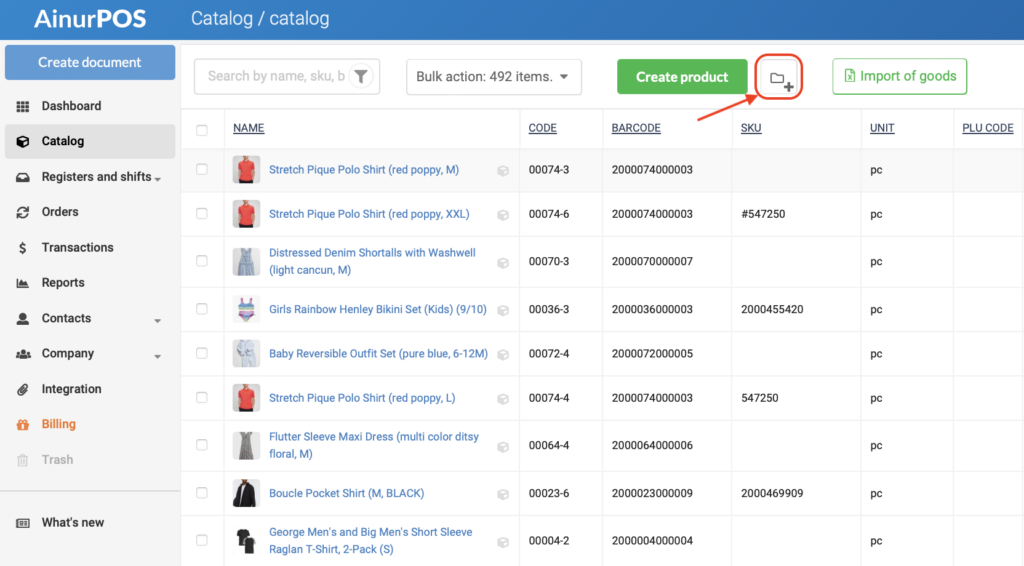
Как внести товары в группу. В приложении. Выделить товары или группы товаров, нажать на три точки в правом верхнем углу, выбрать “Переместить”. акже вы можете поменять группу в карточке товара.
В веб-версии. Выделяете нужные товары, заходите в меню групповых действий, открываете “группы”.
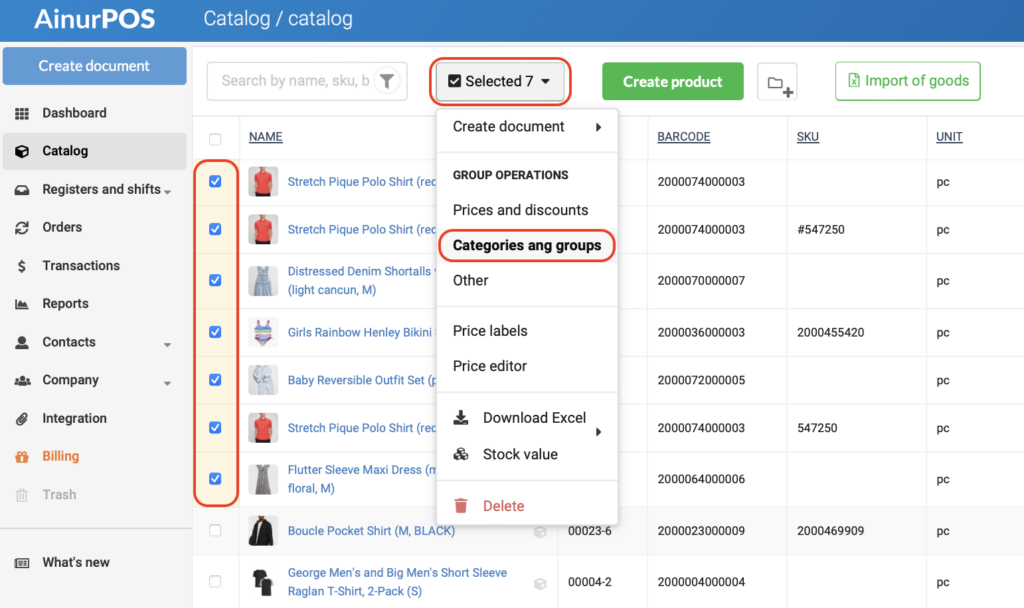
Жмете “Выбрать”, раскрываете общую папку (она называется “Корень”) и видите список ваших групп. Открываете нужную, жмете “Перенести”.
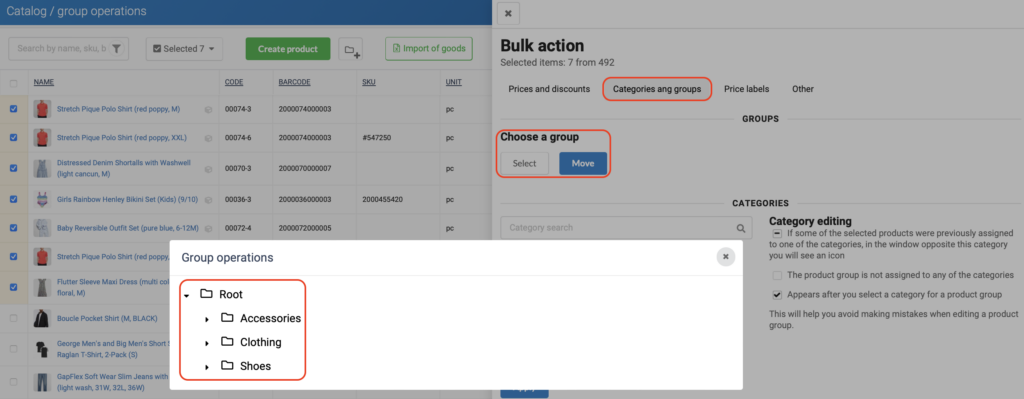
Отображение списка товаров в приложении может быть как вразнобой, так и упорядоченно, по группам. Настройте то отображение, которое вам нужно: пиктограмма с маркированным списком — перед вами будет не структурированная табличка товаров, пиктограмма с разветвленной схемой — вы будете видеть список по группам.
В веб-версии есть кнопка «Показать/скрыть группы» — в правом верхнем углу таблицы.

Когда вы заходите в группы-подгруппы, то над списком групп и товаров видно строку с вашими шагами. Нажав по шагу, вы можете вернуться из нижней подгруппы в верхнюю, из группы — в список. Нажимаете на домик — оказываетесь в исходном списке.
Важные нюансы
Первое правило: в приложении AinurPOS где создаешь группу, там она и появится. Если вы находитесь в группе “Чай” и создаете группу “Кофейники”, то “Кофейники” теперь станут подгруппой в группе “Чай”.
Второе правило: если вы удаляете группу, то удалятся не только подгруппы и товары внутри этой группы, но и вся структура. Удаленные товары вы потом можете восстановить из корзины, но они уже не будут разложены по подгруппам. Товар восстановится в общий список.
Категории
Если с группами товаров все понятно: они нужны, чтобы структурировать ваш ассортимент, то как использовать категории? Для чего они?
Как создать, отредактировать, удалить категорию?
Хотите задать категорию одному товару? Открывайте редактирование товара, в поле для категорий вводите название. Сохраняем.
Хотите присвоить категорию группе товаров?
В веб-версии. Выделяйте те товары, которым хотите присвоить категорию, заходите в окошко “Действия по позициям” и выбирайте строку “Категории”. Набирайте название категории, жмите “Создать новую категорию”, потом — “Применить”. Готово! Здесь же и таким же образом вы можете снять категорию с выбранных товаров.
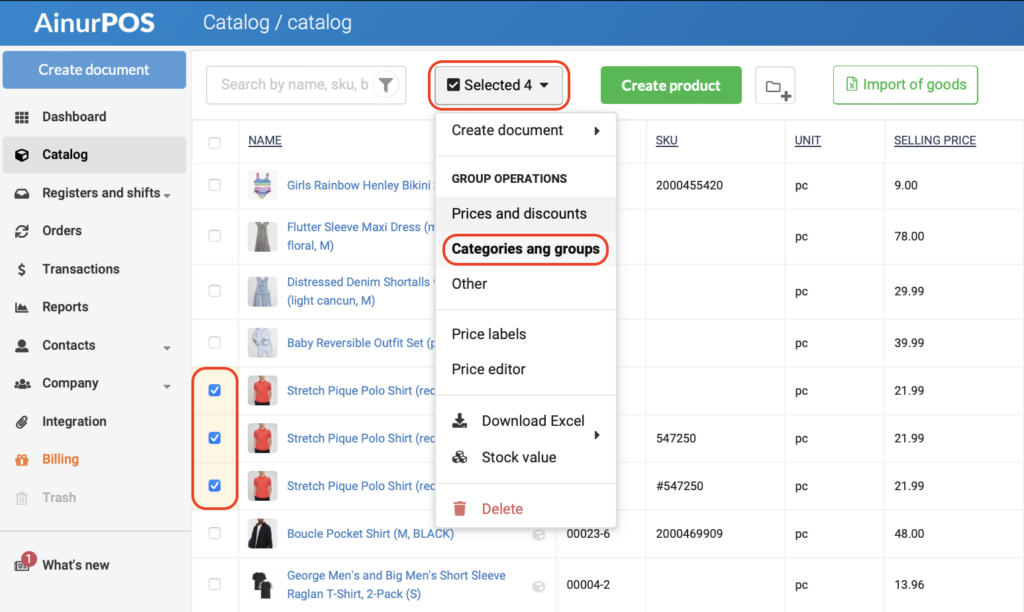
Как удалить категорию? Когда вы сняли категорию со всех товаров, не осталось ни одного товара с этой категорией, то она удалится автоматически.
Внимание! Отредактировать категорию нельзя, создавайте внимательно. Но вы можете снять старую и добавить новую.
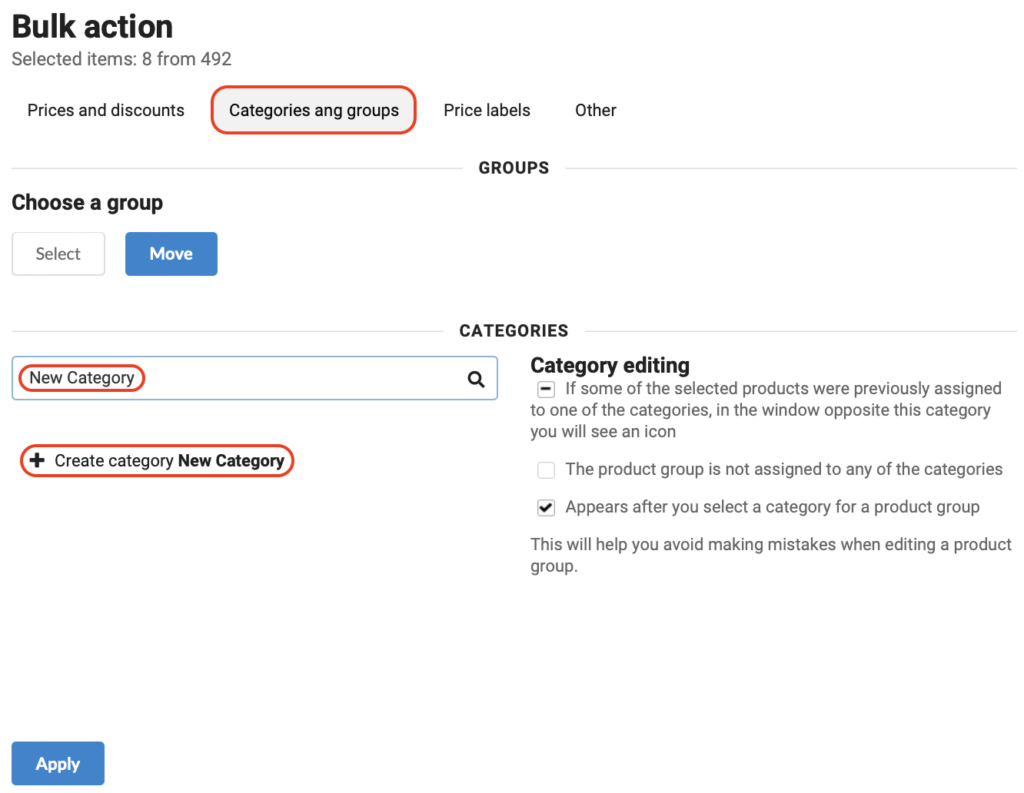
В приложении на Android. Товары в списке выделяем долгим нажатием. В правом верхнем углу жмем на пиктограмму с тремя точками и выбираем «Обновить категории».
Как использовать категории?
Для чего нужны категории, если ассортимент и так раскидан по группам? Минуточку! Есть как минимум три варианта их использования:
- Чтобы отфильтровать товары. Категория — это, грубо говоря, тег, которым вы помечаете те или иные товары. Вы можете создать категорию “Продать как можно быстрее” и сделать такую выборку. Можете создать выборку по поставщику, отметив соответствующей категорией товары. Как это может пригодиться? Отметить новую коллекцию, например. Или сделать выборку по определенному поставщику.
- Чтобы быстрее и удобнее продавать. В кассовых приложениях AinurPOS — отображение товара только по категориям. В интернет-витрине товары также сортируются и отображаются по категориям.
- Чтобы отслеживать продажи по тому или иному признаку. Объединили вы, допустим, товары от одного поставщика в одну выборку. А примерно такие же товары, но от другого поставщика — в другую. И теперь, чтобы отследить, чья продукция уходит на ура, вам всего-то и надо — сформировать отчет по категориям.
Чем группы отличаются от категорий?
Грубо говоря, категории — как хэштеги, ими можно отметить товар. По единому поставщику ли, по признаку, как угодно. И один и тот же товар может принадлежать к нескольким категориям. А группы — это вид. Нельзя принадлежать нескольким видам одновременно и товар тоже не может быть одновременно в группе “Кофе” и в группе “Чай”. Или-или. Табличка, чтобы вам было удобно понять разницу между категориями и группами:
| Признак | Группа | Категория |
| Структура | Можно разветвлять | Нельзя разветвлять |
| Отчет по продажам | Есть | Есть |
| Удаление | Если в группе нет ни одного товара, она не удалится автоматически. Группу можно удалить, даже если в ней есть товары. | Если ни один товар не относится к данной категории, категория удалится автоматически. Удалить категорию, в которой есть товары, нельзя. Для этого нужно открепить категорию от товаров. |
